Você está visualizando a documentação do Apigee Edge.
Acesse a
documentação da
Apigee X. info
Crie e gerencie os portais, conforme descrito nas seções a seguir.
Sobre os papéis do portal
Você precisa de uma das funções a seguir para gerenciar seus portais. Para atribuir funções a um usuário, consulte Como atribuir funções.
| Role | Descrição |
|---|---|
| Administrador do portal | Acesso total ao CRUD para os portais da sua organização. Antes de atribuir esse papel, é preciso criar um papel personalizado chamado portaladmin. Para criar a função portaladmin:
|
| Administrador da organização | Superusuário Tem acesso total ao CRUD para os recursos da organização. Esse é um papel integrado. |
| Administrador da organização somente leitura | Tem acesso somente leitura a recursos da organização. Esse é um papel integrado. |
Conheça a página "Portais"
Para acessar a página "Portais", use um dos seguintes métodos:
- Selecione Publicar > Portais na barra de navegação lateral.
- Ao editar um portal, clique em Portais na barra de navegação superior.
A página "Portais" é aberta e lista os portais atuais.
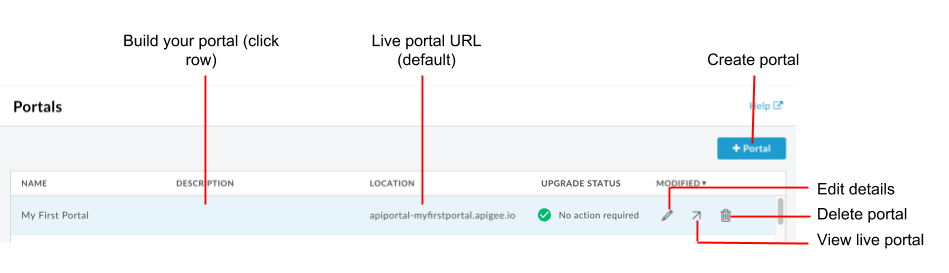
Conforme destacado na figura anterior, a página "Portais" permite:
- Determinar rapidamente quais portais estão usando o novo front-end de portal
- Crie um portal
- Crie seu portal e o conteúdo dele
- Veja o portal ao vivo
- Edite detalhes do portal
- Exclua um portal
Criar um portal
Crie vários portais para sua organização, conforme necessário.
Quando você cria um novo portal, um conjunto de páginas iniciais é fornecido para uso como ponto de partida. Consulte Sobre o portal de amostra e Dicas rápidas para personalizar o portal de amostra.
Para criar um novo portal:
- Acesse a página "Portais".
- Clique em + Portal.
Digite as seguintes informações na caixa de diálogo "Criar um portal":
Campo Descrição Nome Nome do portal. O nome pode conter apenas letras, números, espaços e os seguintes caracteres especiais: ponto final (.), vírgula (,), traço (-) ou sublinhado (_). Precisa ser único em todas as organizações.
Observação: se você excluir um portal, não será possível criar temporariamente um portal com o mesmo nome do portal excluído na pasta "Lixeira".Domínio (Somente leitura) Conforme você digita o nome do portal, o domínio padrão do portal é exibido. Por exemplo: orgname-portalname.apigee.io, em que orgname é o nome da organização e portalname é definido usando o nome do portal convertido para letras minúsculas e com espaços removidos.
Observação: é possível personalizar o nome do domínio, conforme descrito em Personalizar seu domínio.Descrição Descrição do portal. Essas informações são apenas para uso interno. Elas não serão exibidas no portal ativo. Clique em Criar.
Criar seu portal
Para criar um portal e o conteúdo dele:
- Acesse a página "Portais".
- Clique no nome do portal que você quer criar. A página de destino do portal é exibida.
- Crie o portal e o conteúdo dele, conforme descrito em etapas para criar seu portal.
Editar o nome e a descrição do portal
Para editar os detalhes do portal, incluindo nome e descrição:
- Acesse a página "Portais".
- Posicione o cursor sobre um portal existente para exibir o menu de ações.
- Clique em
 .
. - Edite o nome e a descrição do portal.
- Clique em Atualizar.
Acessar o portal ativo
Para ver o portal ao vivo:
- Acesse a página "Portais".
- Posicione o cursor sobre um portal existente para exibir o menu de ações.
- Clique em
 .
.
O portal de transmissão ao vivo é aberto em uma nova guia do navegador.
Excluir um portal
Há momentos em que talvez seja necessário excluir um portal. Por exemplo, se você criou um portal de teste para testar recursos em seu ambiente local, convém excluí-lo após a conclusão da fase de teste.
Para excluir um portal:
- Acesse a página "Portais".
- Posicione o cursor sobre um portal existente para exibir o menu de ações.
- Clique em
 .
. - Para confirmar a operação de exclusão:
a. Digite DELETE no campo de texto.
b. Clique em Excluir.

